「正在修復磁碟錯誤」常常發生於Windows啟動時,會卡在修復磁碟錯誤的界面里而無法正常進入到作業系統當中。這一過程可能會持續一個多小時或者更久。
該錯誤的出現通常是由於非正常的關機、突然斷電、病毒感染、硬碟驅動器出現了壞扇區、檔案系統損壞等情況所引起。雖然原因來自方方面面,但是解決方法並不困難,下面我們就來學習幾種常用的解決方法吧。
1、嘗試借助電腦的啟動修復功能
Windows作業系統恢復環境裡内建的啟動修復功能可以很好地解決電腦無法正常進入作業系統的問題,下面我們來學習一下詳細的操作方法:
- 將Windows安裝盤(DVD或USB隨身碟)插入電腦(點選此處了解製作Windows安裝盤的方法)。開機時連續點選F2或F10或DEL或ESC快捷鍵(因電腦品牌而異)以進入BIOS設定界面,將啟動順序首位設定為Windows安裝盤,保存設定之後開啟電腦,電腦將從安裝盤啟動,在Windows安裝程式"現在安裝」界面選擇[修復電腦]選項以進入恢復環境。
- 進入恢復環境後,依次選擇[疑難排解]>[進階選項]>[啟動修復]。等待Windows啟動修復完成之後,重新開機電腦檢視問題是否已解決。
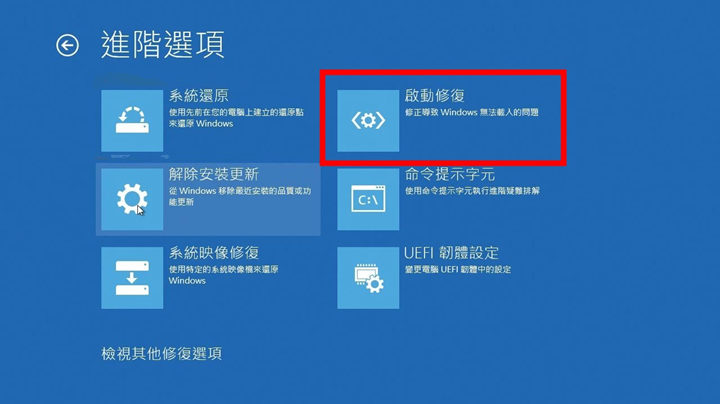
2、執行Windows作業系統復原
當Windows無法啟動時,你可以使用Windows作業系統復原功能,將作業系統復原到先前生成還原點時的狀態,從而使Windows能正常啟動。 具體操作步驟如下:
- 電腦開機出現品牌徽標時,長按電源鍵強行關機,重複該過程3次,之後允許電腦完全啟動,在「自動修復」界面選擇[進階選項]以進入恢復環境。
- 當螢幕顯示選擇一個選項時,請依次點選[疑難排解]-[進階選項]-[系統復原]。
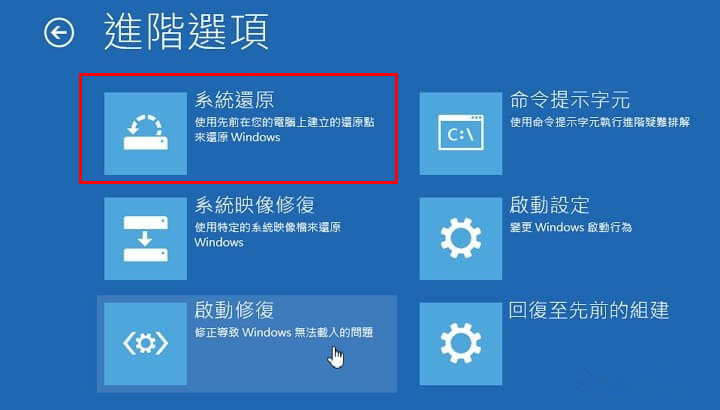
- 然後,選中一個發生錯誤之前最近的還原點進行還原,點選[下一步]等待修復過程完成即可。
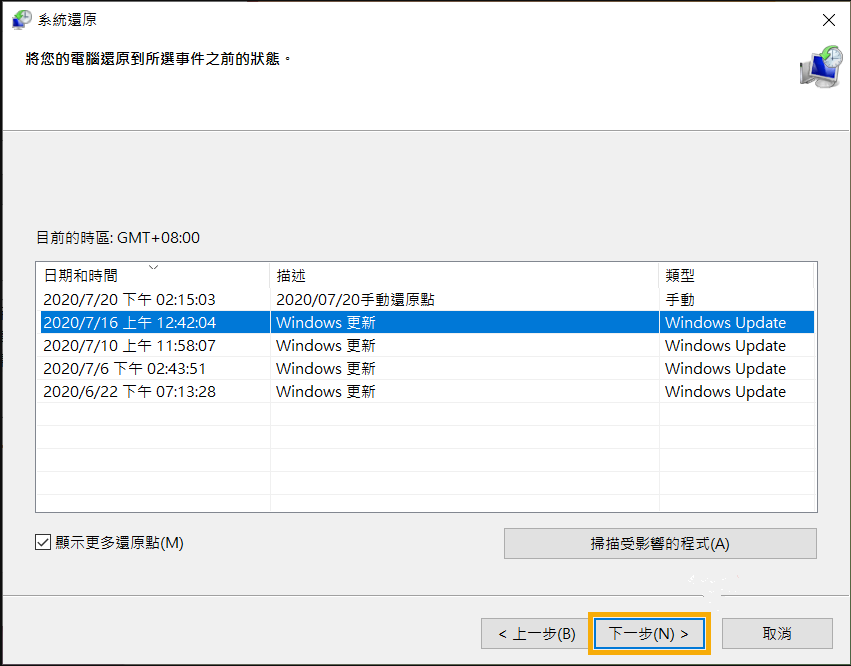
3、使用CHKDSK檢查作業系統硬碟錯誤
Chkdsk工具是Windows作業系統檢查磁碟當前狀態的一個命令,它可以顯示磁碟狀態、記憶體狀態和指定位址下指定檔案的不連續數目,另外還可以修復磁碟錯誤。 由於無法順利進入Windows作業系統,因此可以進入恢復環境進行相應操作,具體操作步驟如下:
- 將Windows安裝盤連接到電腦。啟動電腦,點選特定的按鍵(因電腦品牌而異,如F2或F10或DEL或ESC快捷鍵)以進入BIOS,在BIOS設定里將開機順序首選項改為Windows安裝盤,之後保存設定。
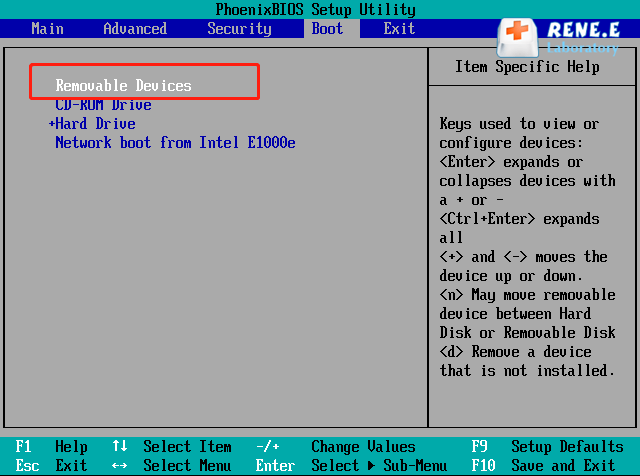
- 電腦成功從Windows安裝盤啟動後,在安裝界面選擇左下角的[修復您的電腦]選項以進入恢復環境。
- 進入Windows恢復環境後,依次選擇[疑難排解>進階選項>命令提示字元]。
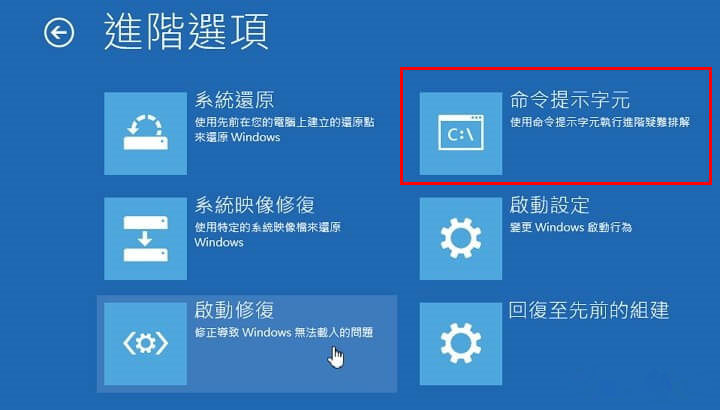
- 在打開的命令提示字元視窗中輸入命令chkdsk C: /f /r /x,並按[Enter]鍵以修復錯誤。待硬碟故障修復完成之後,重新開機電腦檢查該問題是否已解決。
以上,就是三種解決「正在修復磁碟錯誤」故障的有效方法,如果您的電腦仍然無法順利開機並進入作業系統,可以使用Bitwar Data Recovery檔案救援軟體將電腦硬碟裡重要資訊恢復出來。